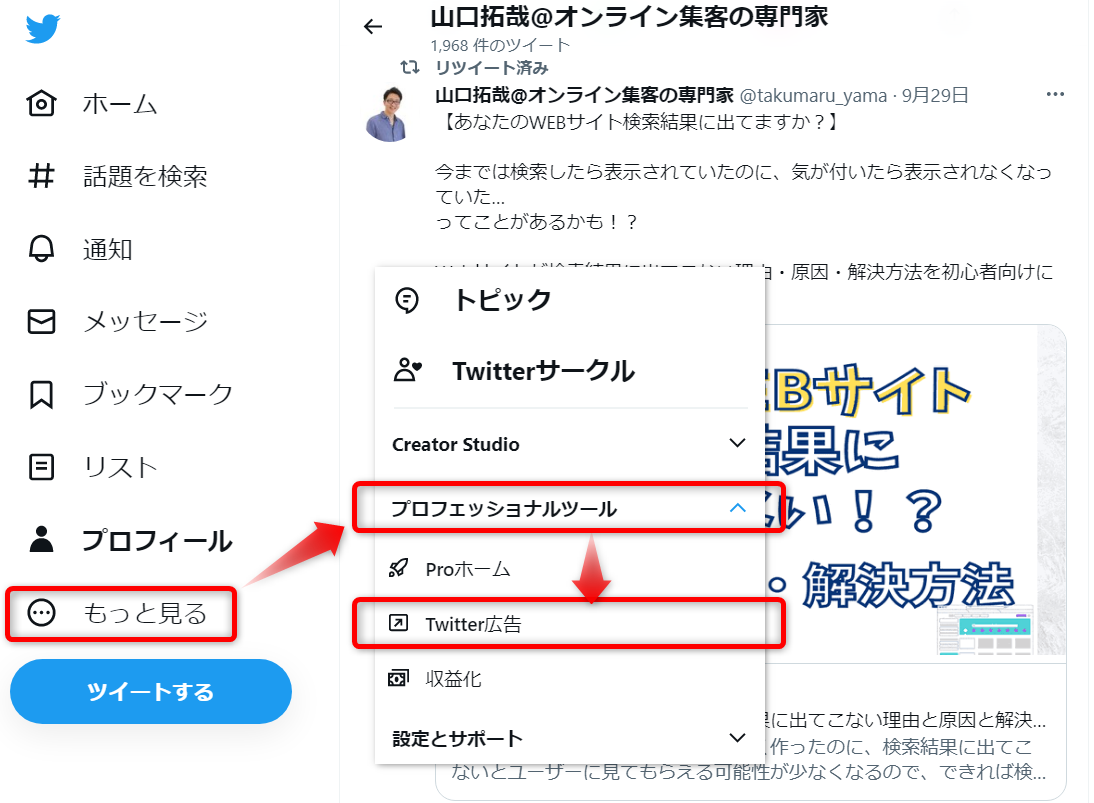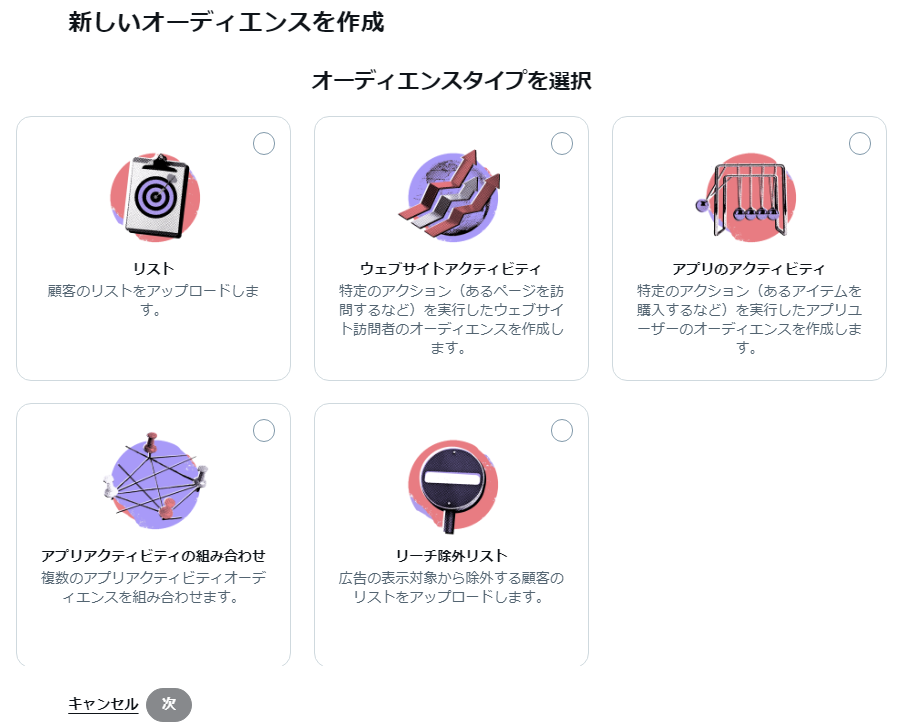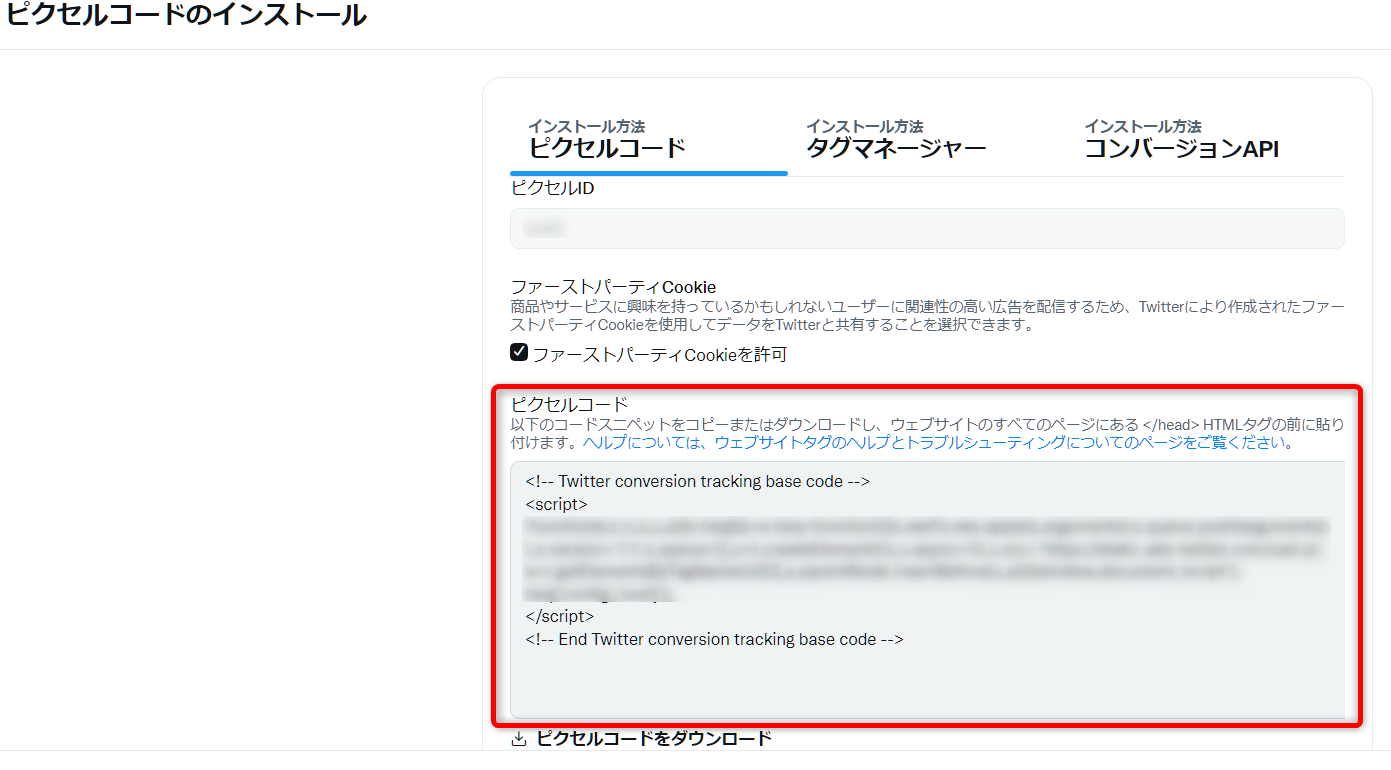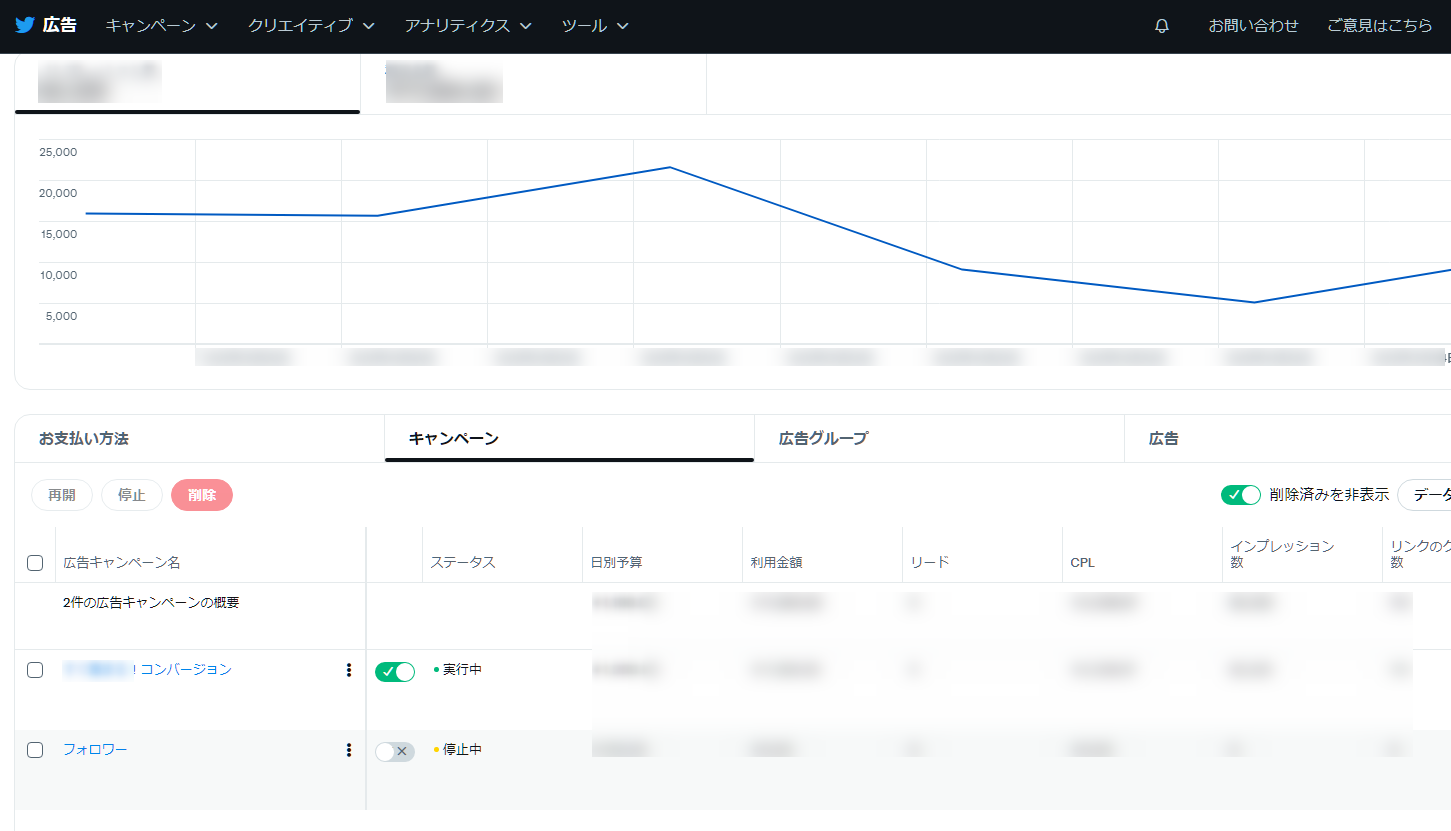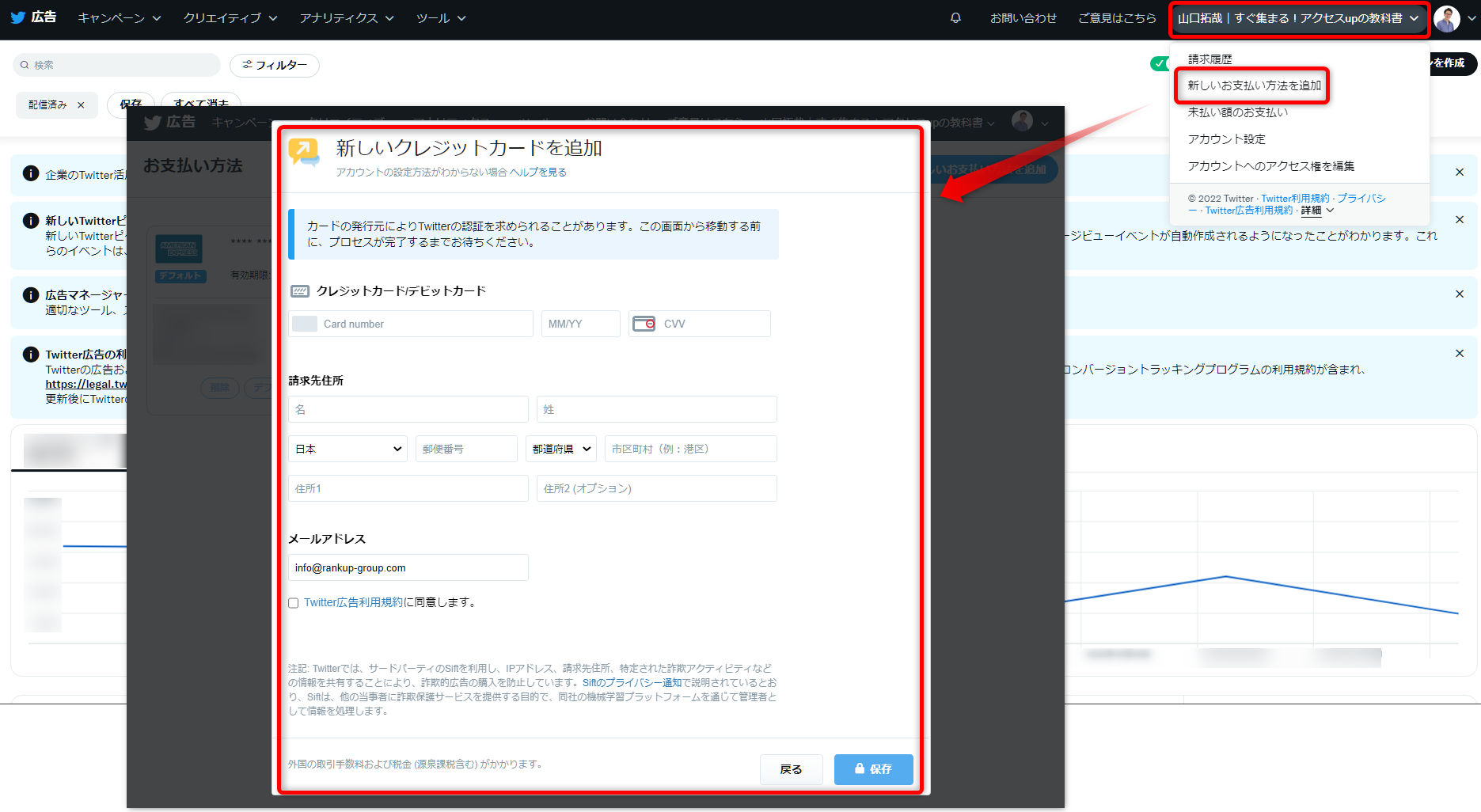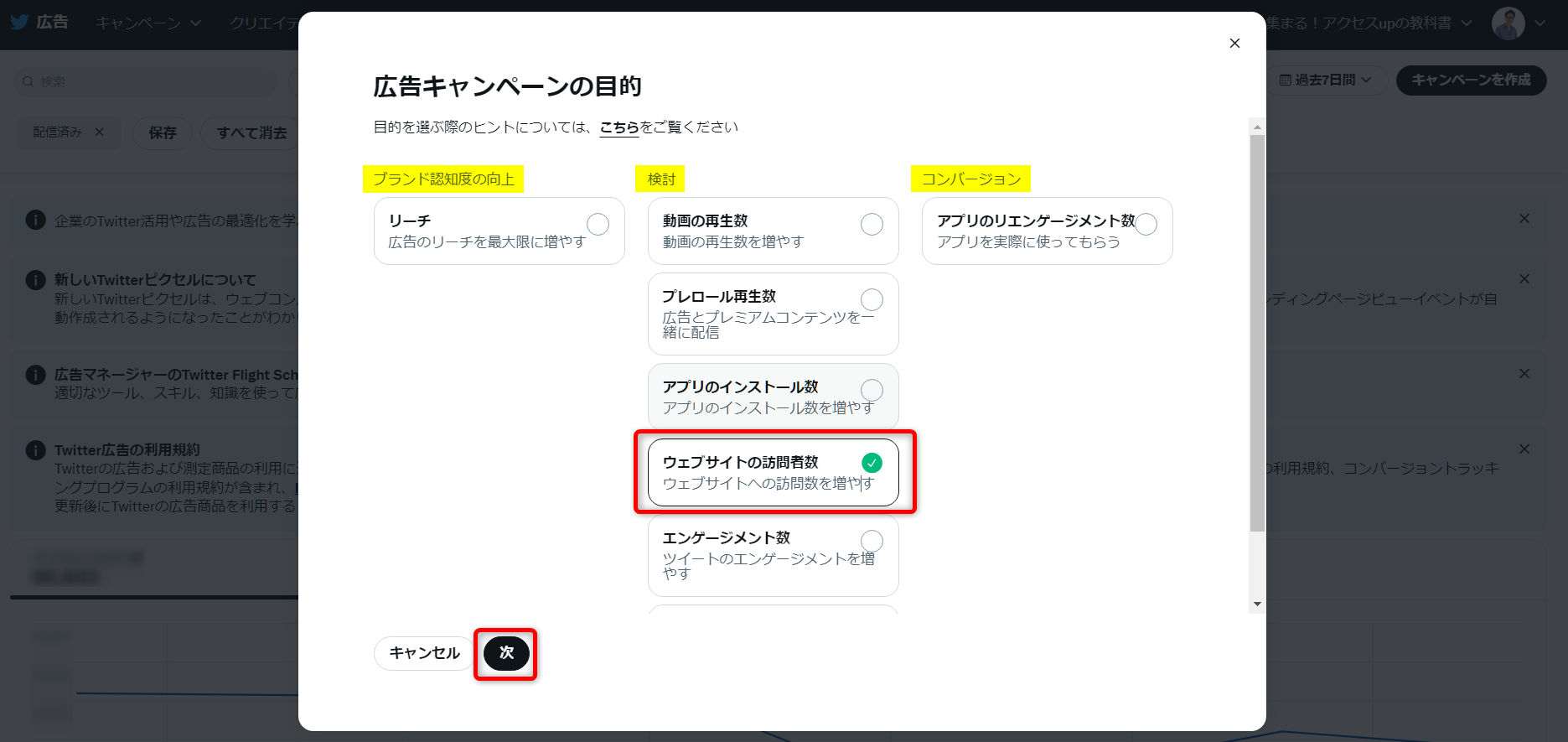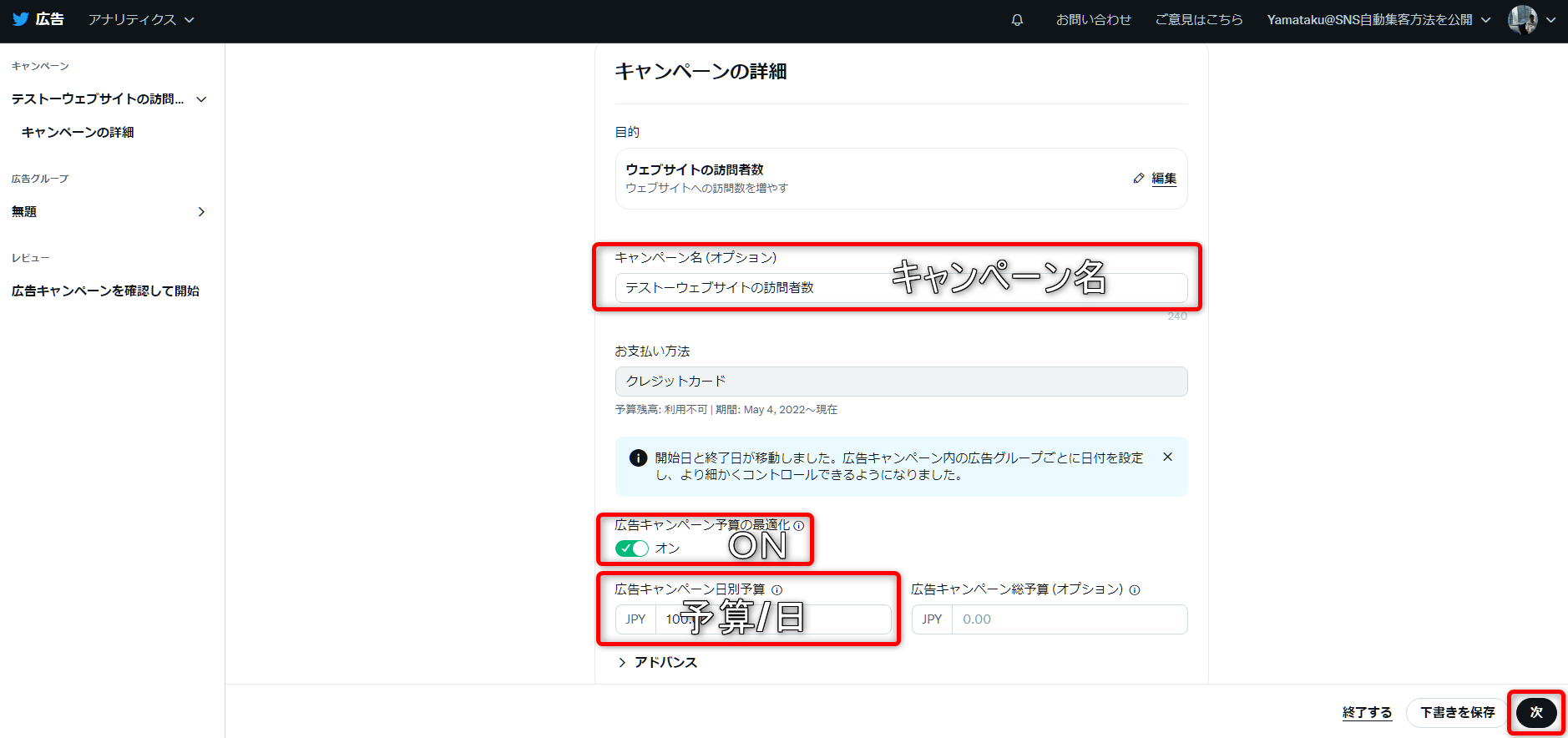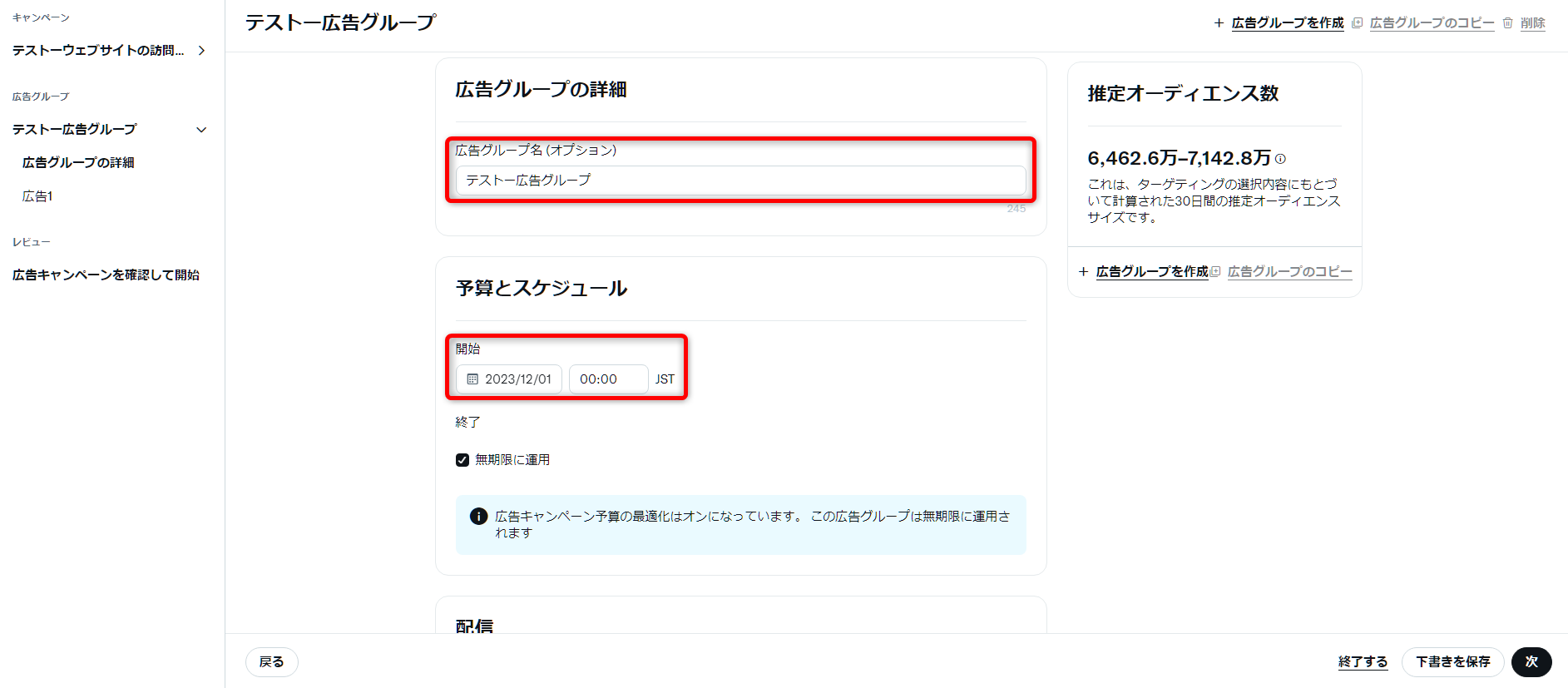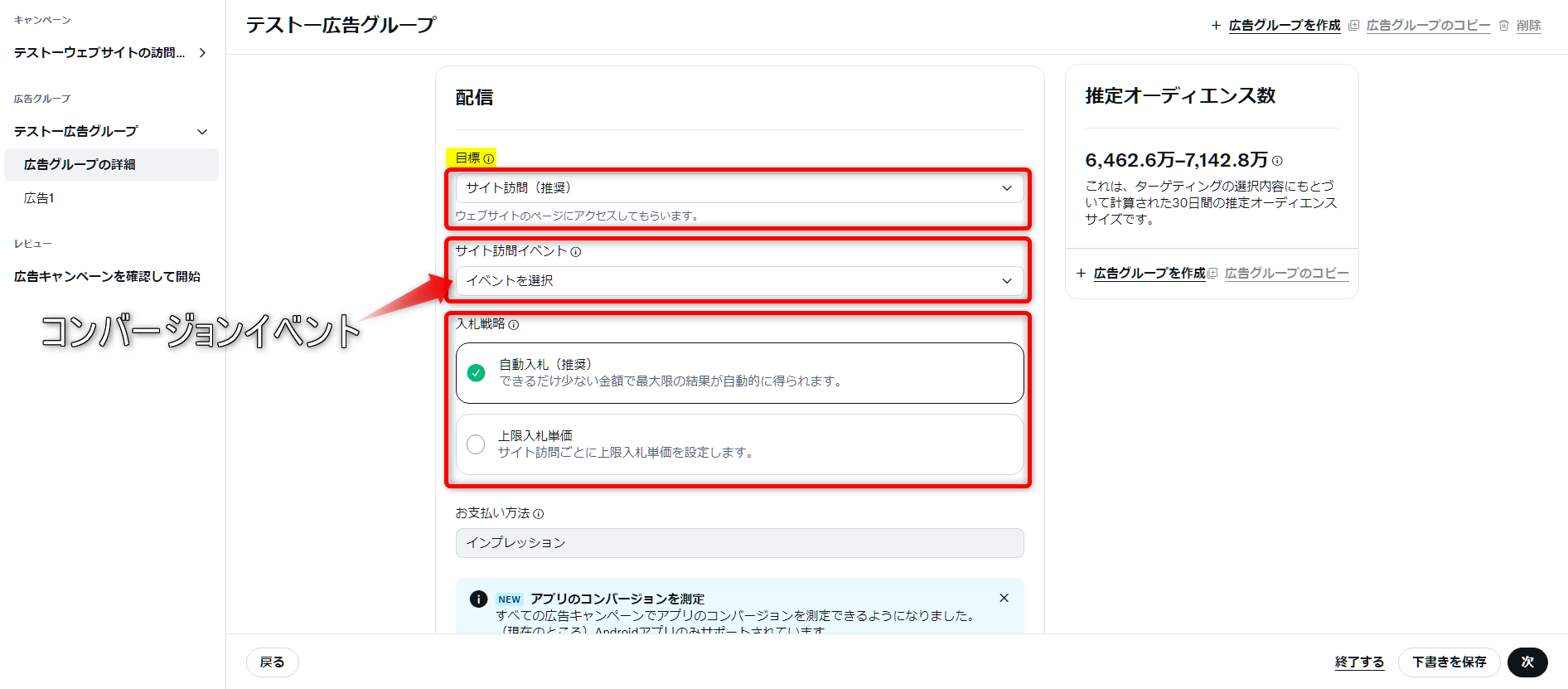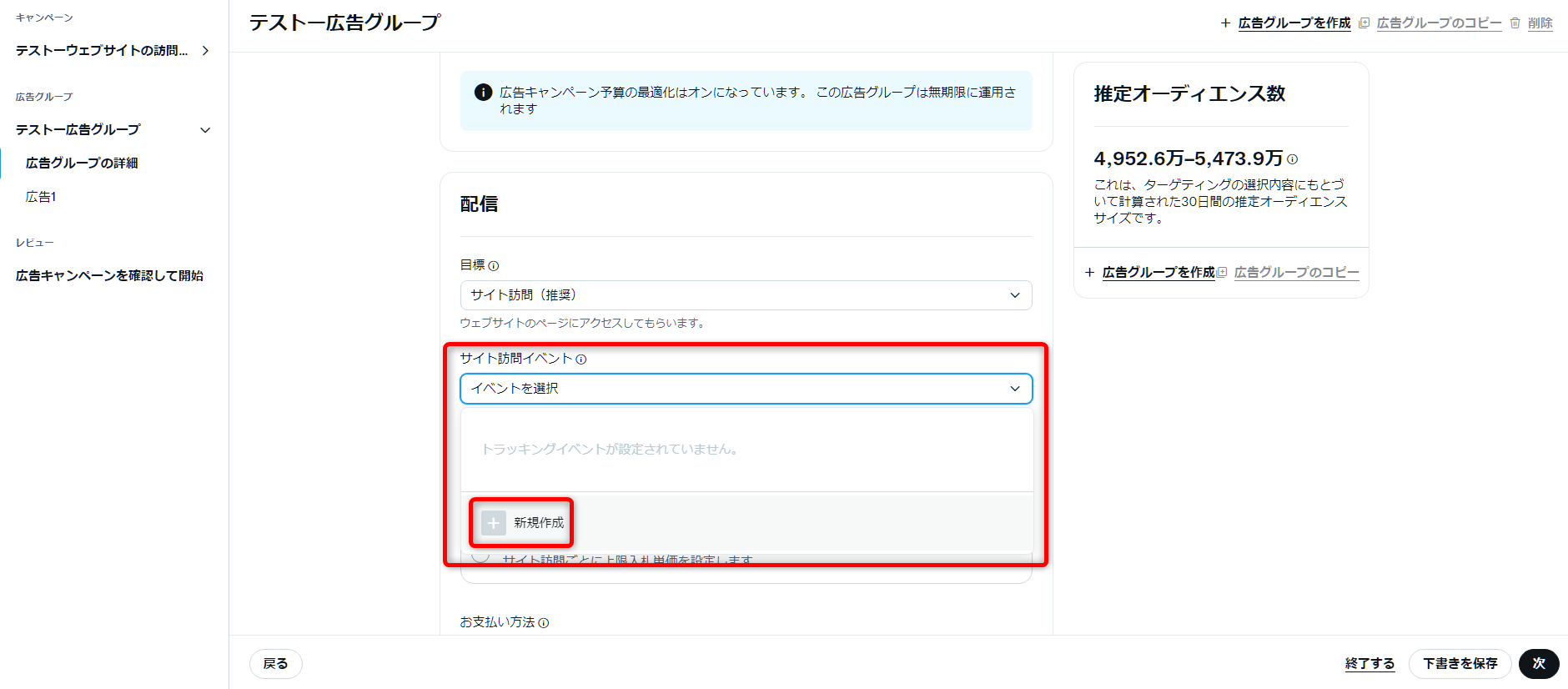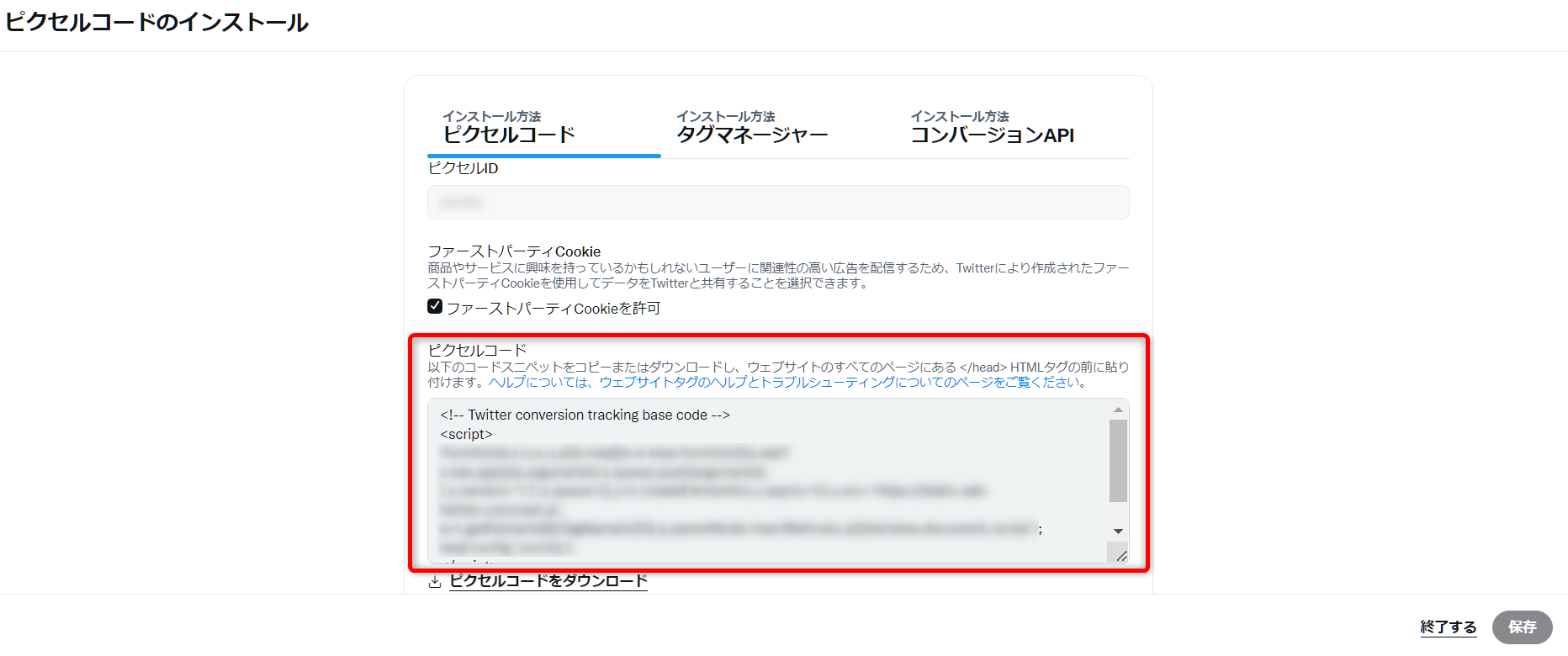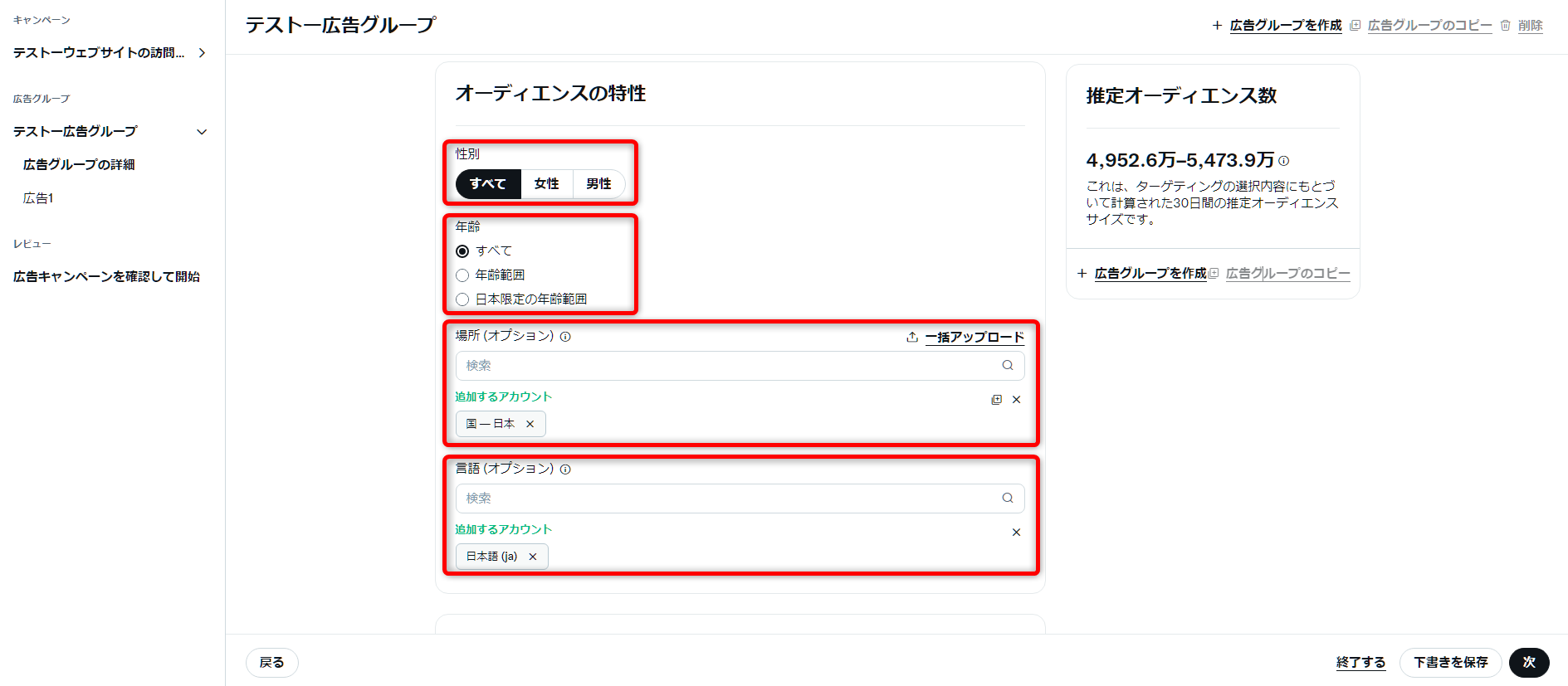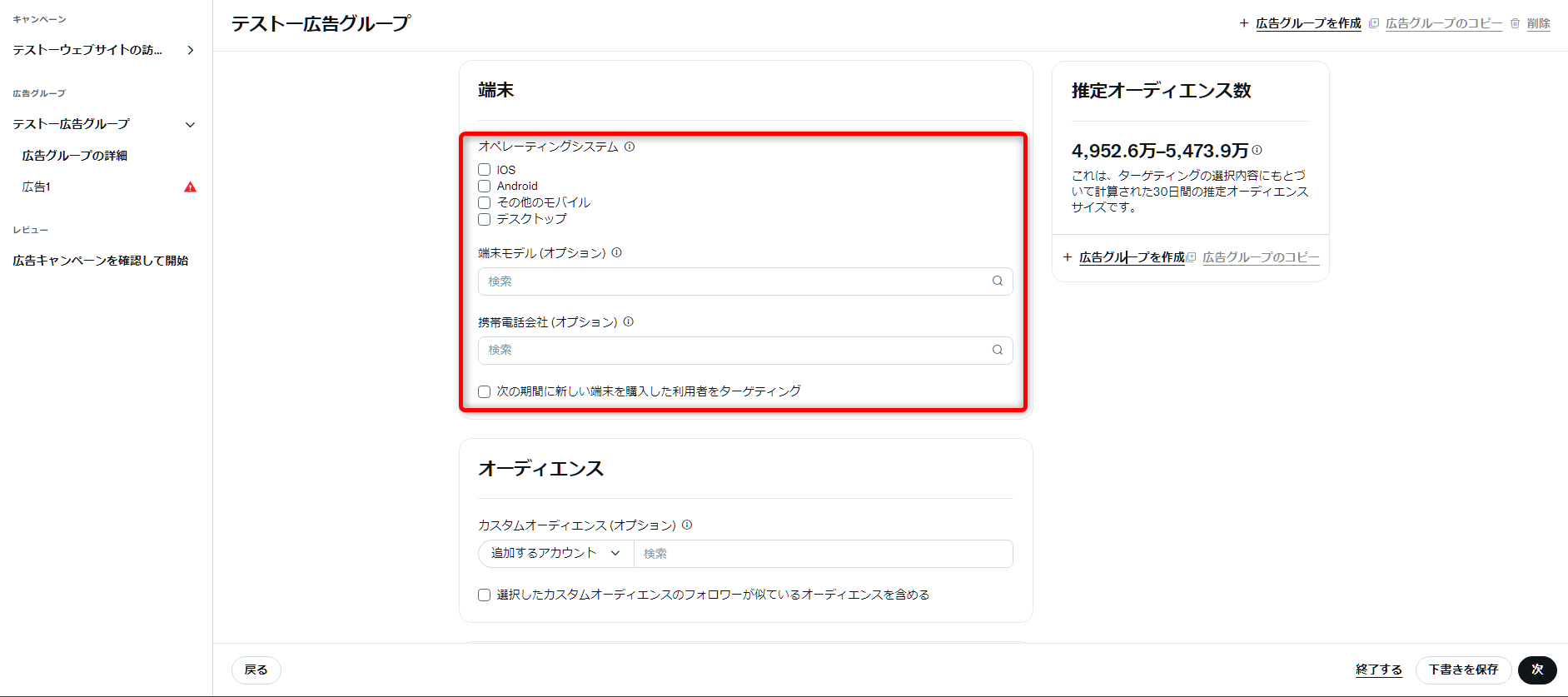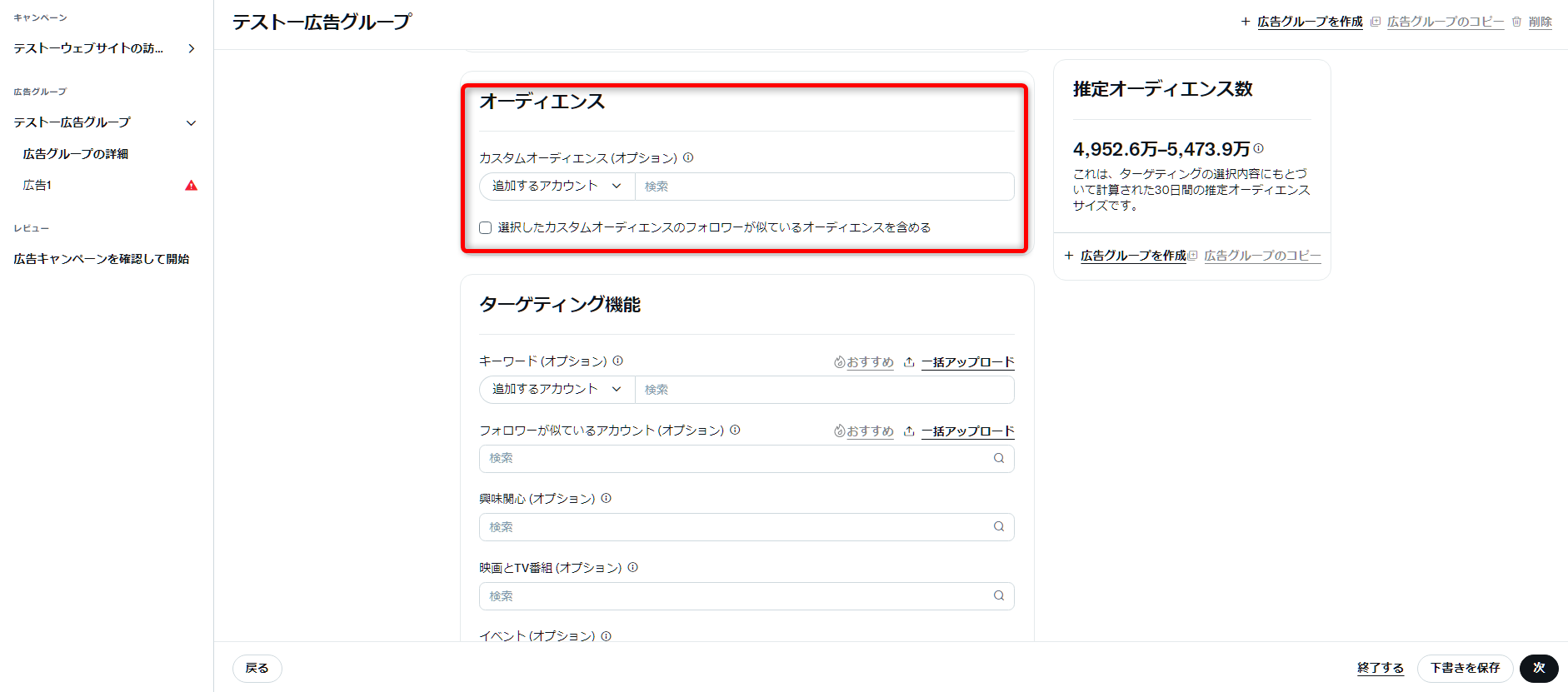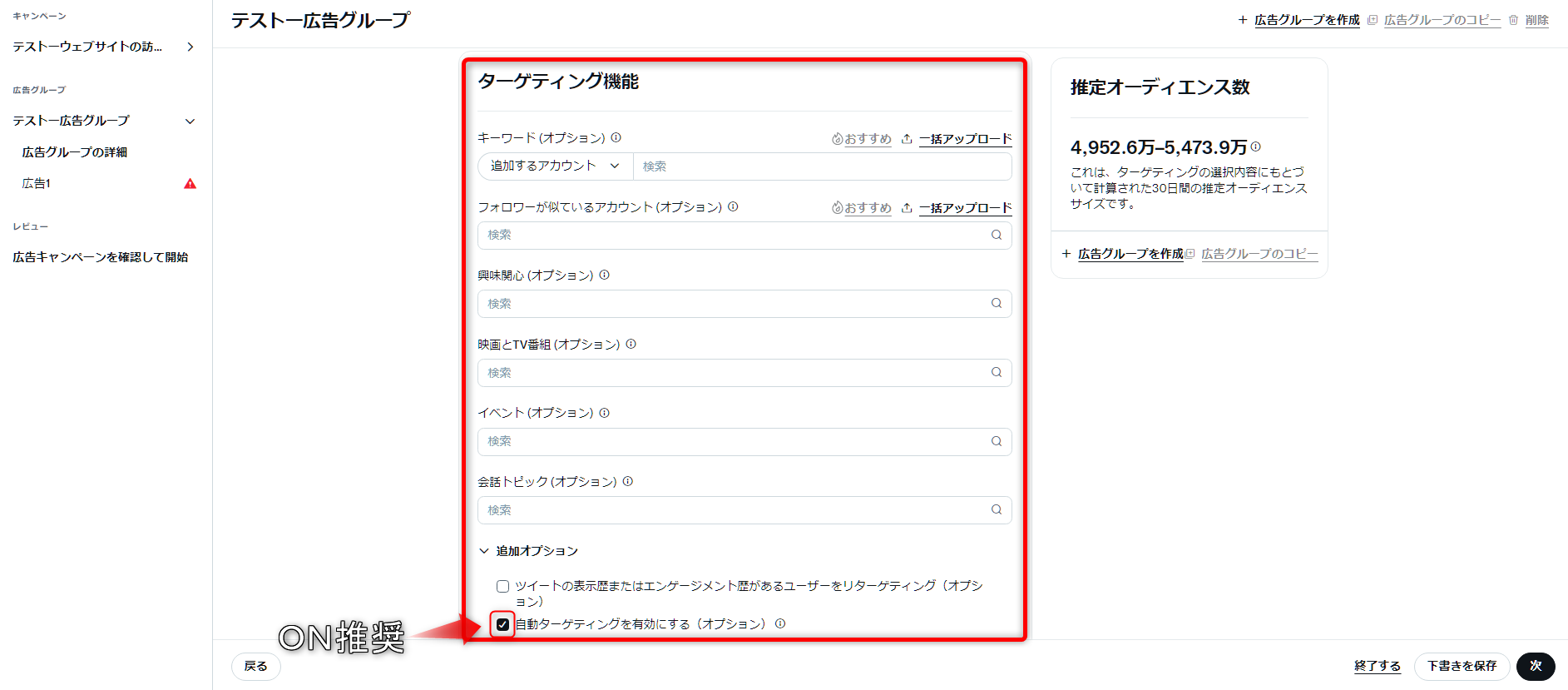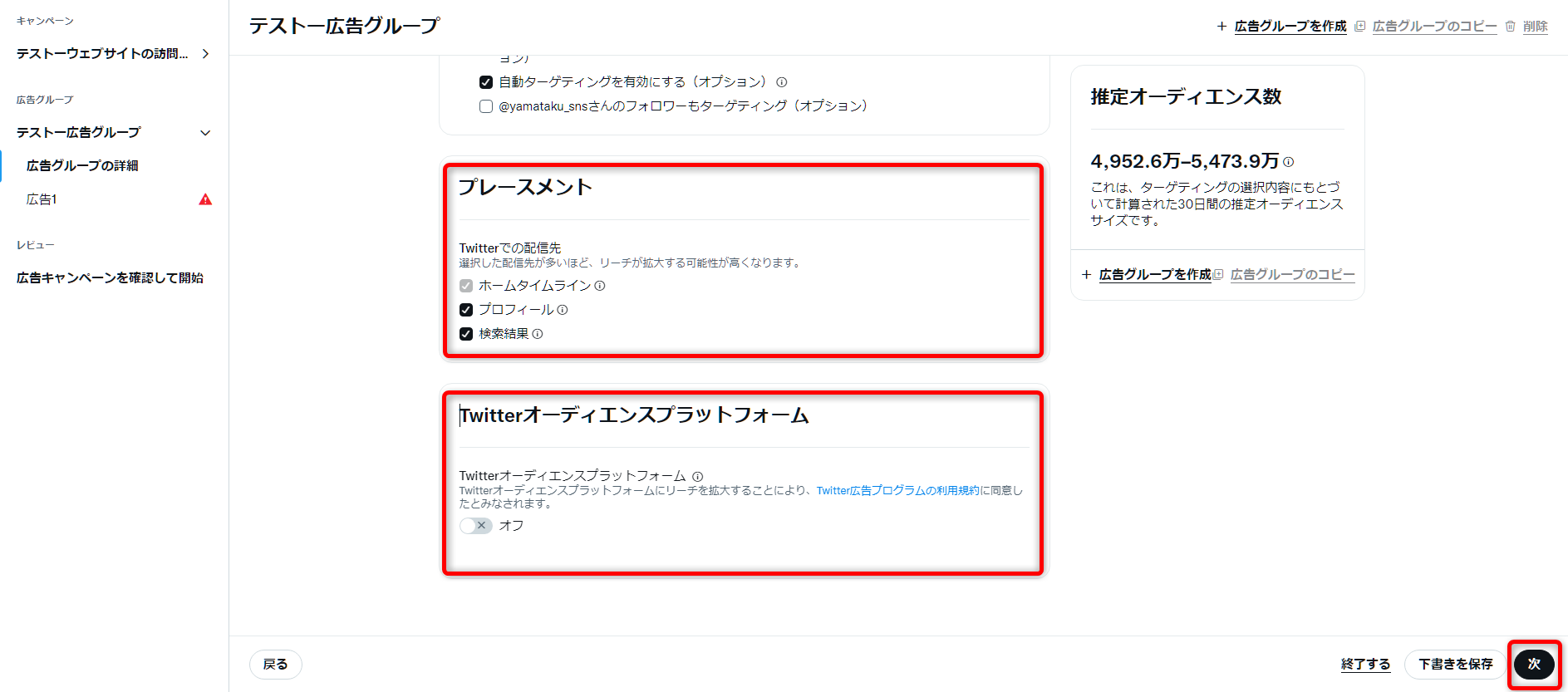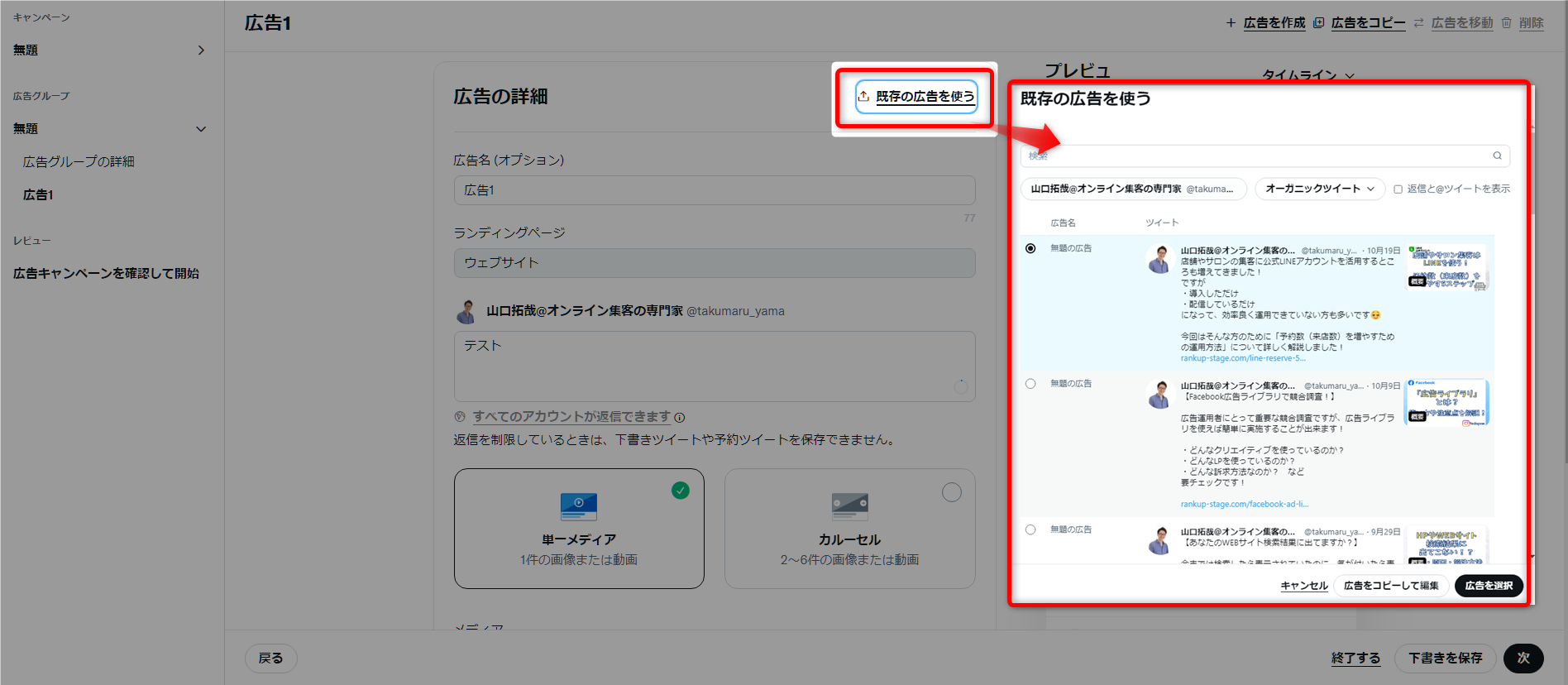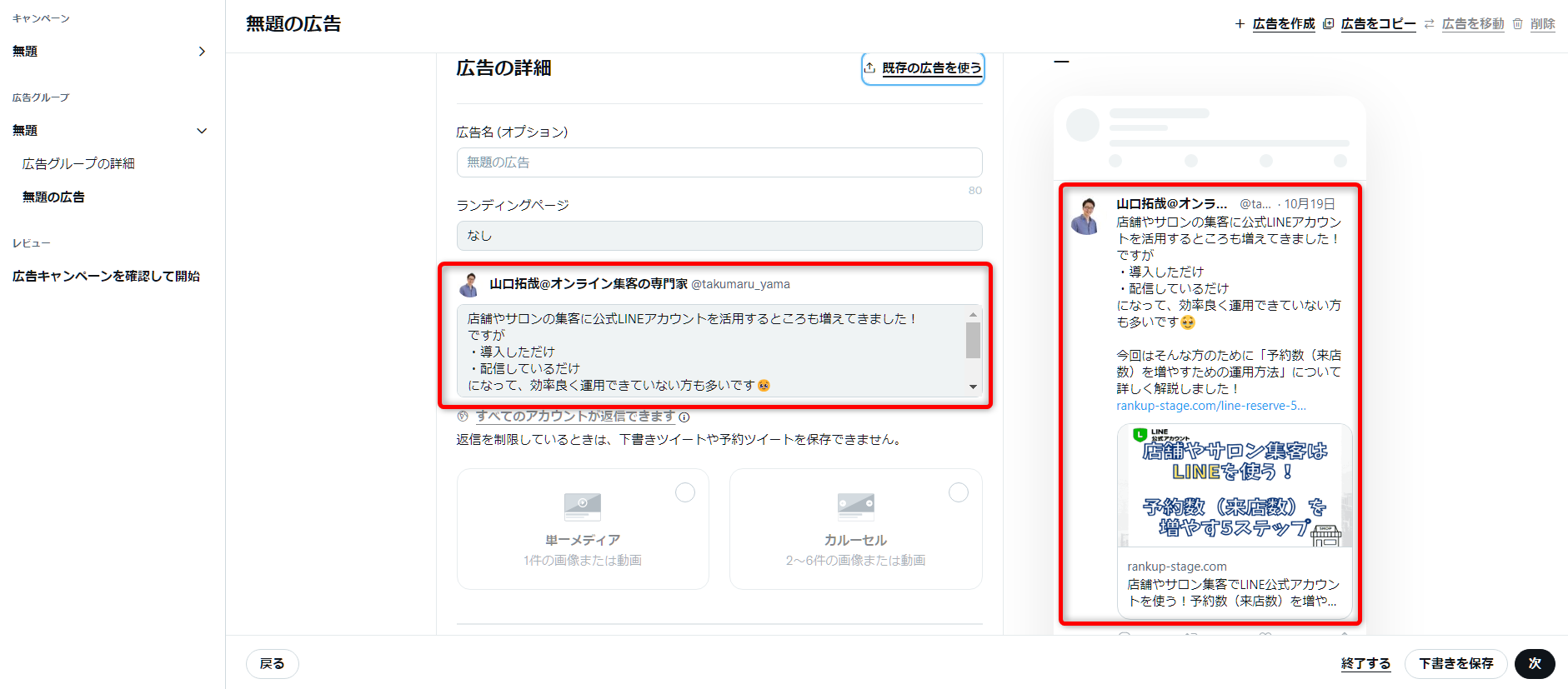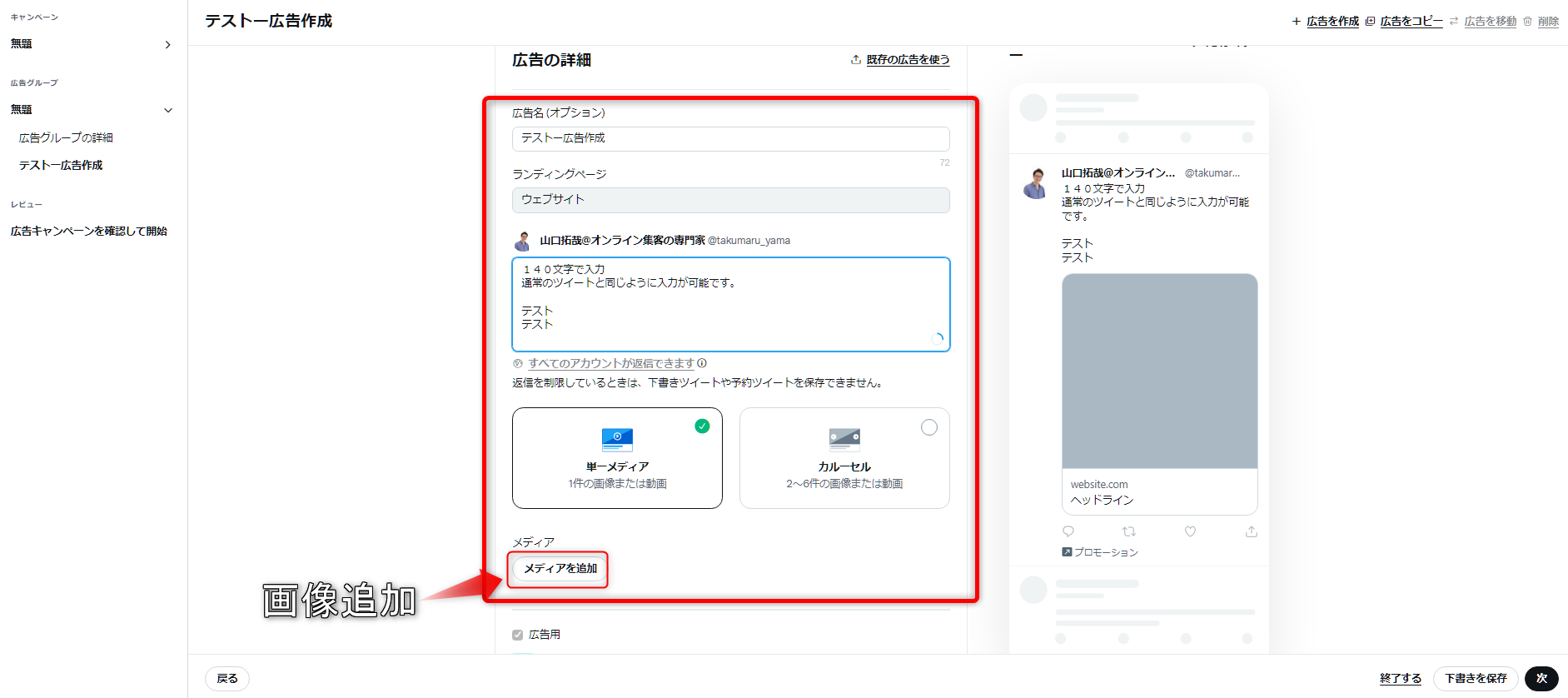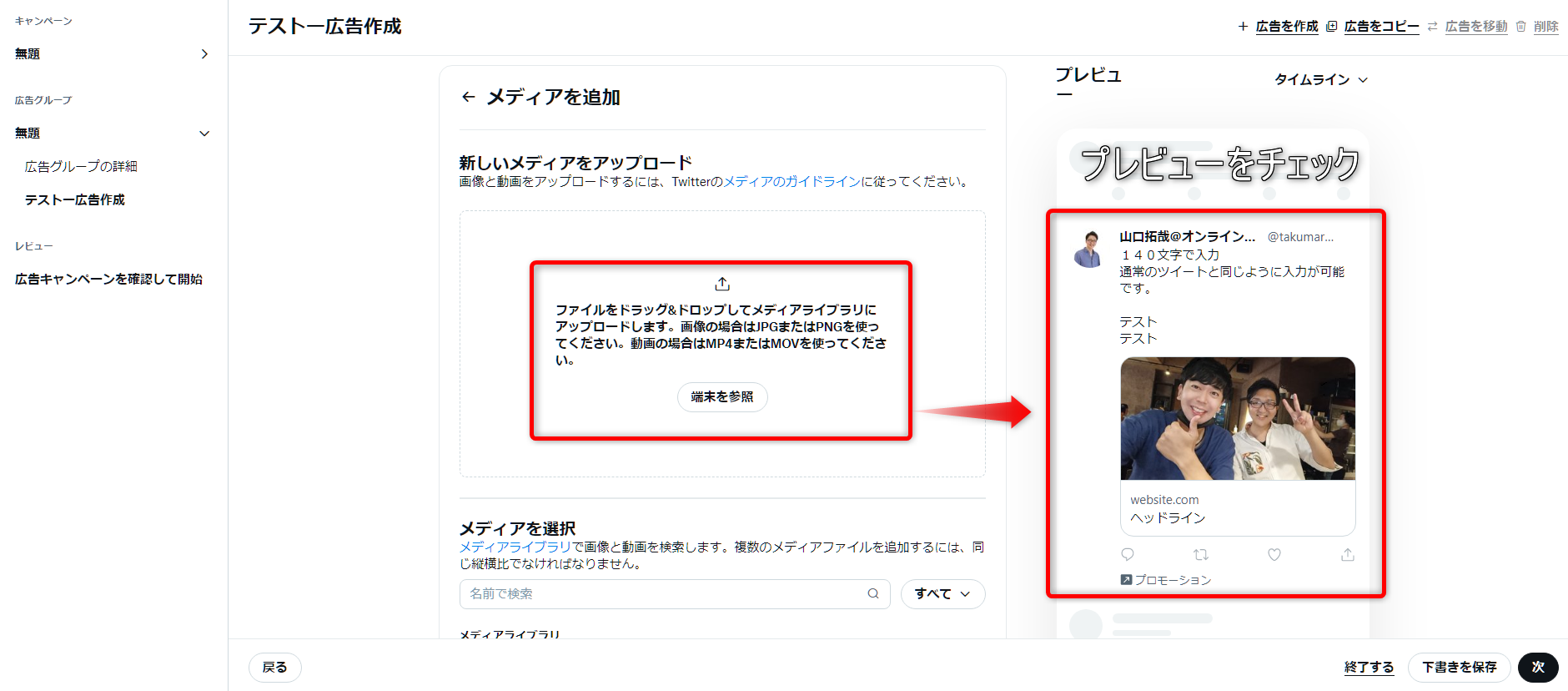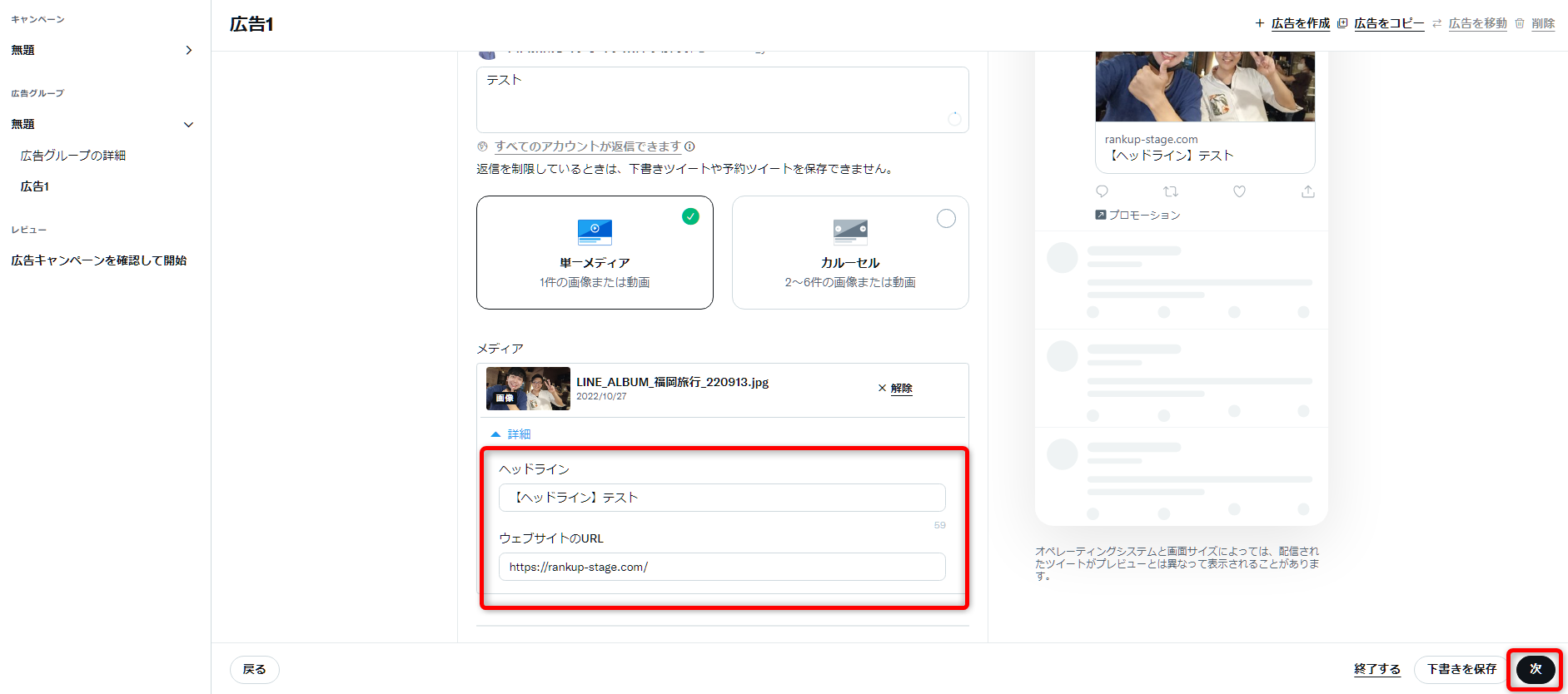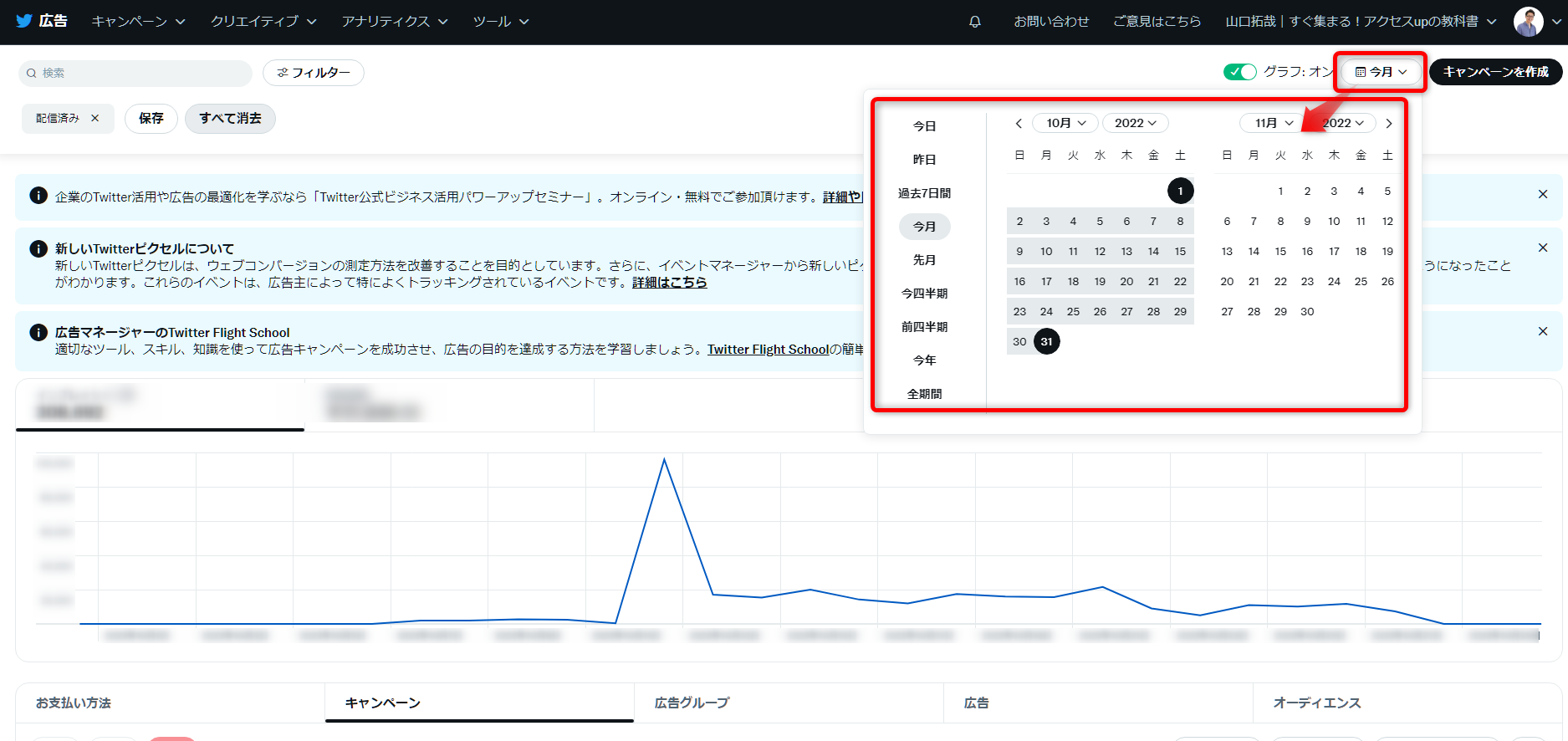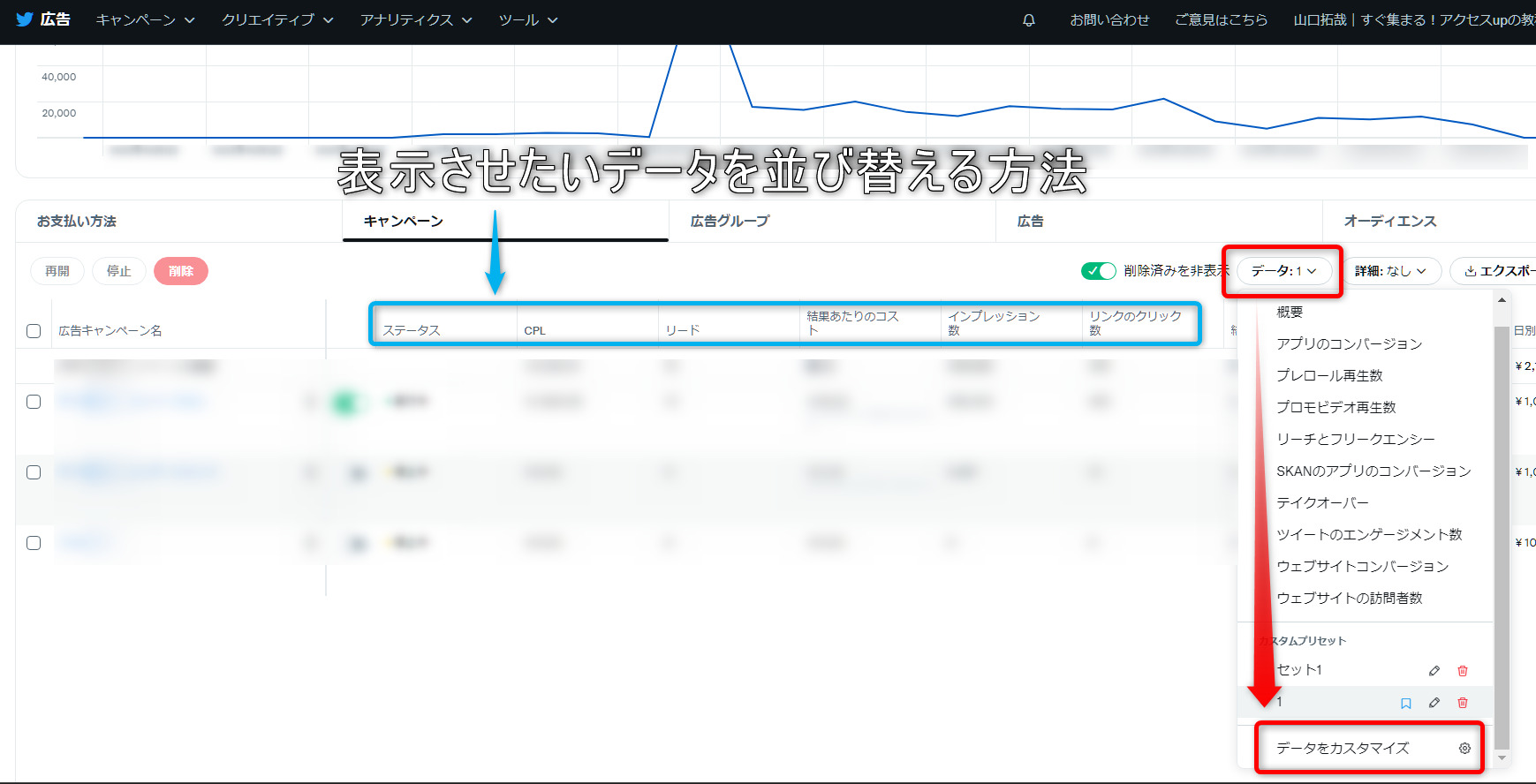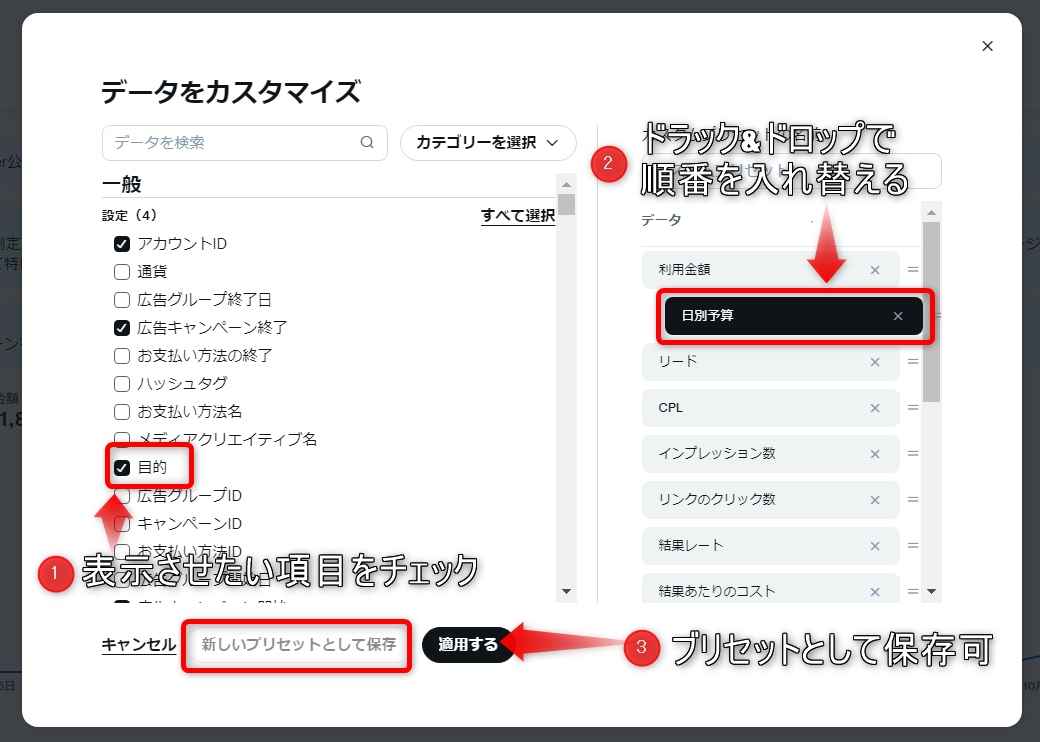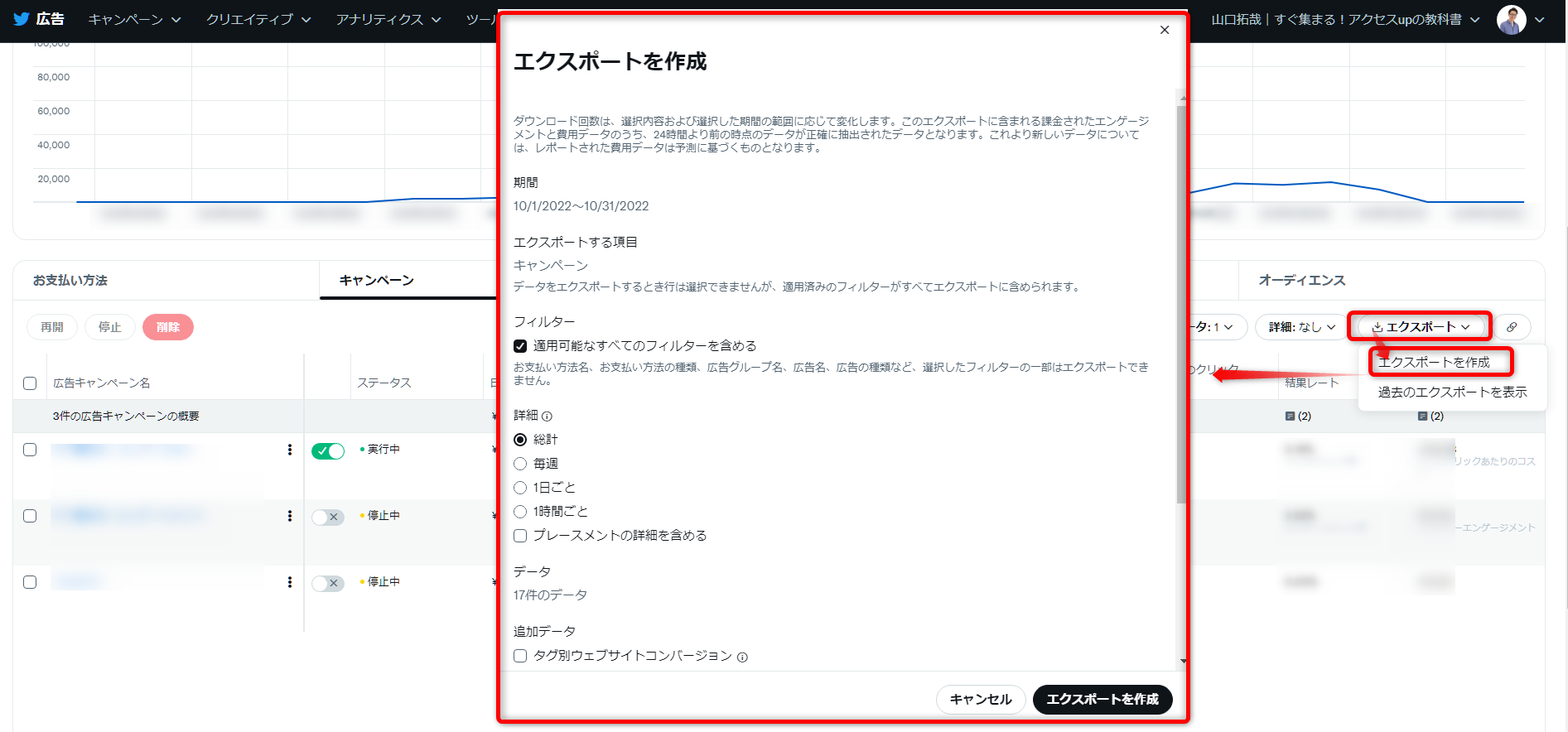Twitter広告の出し方!初期設定から出稿方法まで初心者向けに詳しく解説

X(旧:Twitter)は日本で4,500万人以上のアクティブユーザーがいる最大規模のSNSです。そんなTwitterで広告を出稿することができれば、他のSNSの広告媒体とは違った多くの潜在顧客にアプローチすることができます。
Twitter広告の考え方や出稿方法としては、他のWeb広告(Google広告やFacebook&Instagram広告)と同じような考え方で問題ありません。
しかし、Twitter広告を始めようとしている人の中には、これまでWeb広告を出稿したことがない方も多いはずです。
そこで今回の記事では、Twitter広告をこれから始めようとしている方に向けて、基本的な考えや初期設定、操作方法などを詳しく解説していきます。
動画で確認する
Twitter広告を始める手順としては、
- ①Twitterアカウントを作成する
- ②Twitter広告アカウントを作成!広告マネージャーへアクセスする
→同時に、広告マネージャーでできることを理解しておきましょう。 - ③Twitter広告の「支払い設定」をする
- ④広告マネージャーで「キャンペーン・広告グループ・広告」を作成する
→キャンペーン・広告グループ、広告の考え方や設定方法。 - ⑤広告マネージャーで数字を確認する
- ⑥Twitter広告運用時の注意点やポイント
この流れで広告を出稿することができるので、一つずつ詳しく解説していきます!
Twitter広告を出稿すると、Twitterアカウントのプロフィールへのアクセスが増えて、フォロワーも増えやすくなるので、事前にプロフィールは整えておきましょう!
→Twitterはプロフィールでフォロワーを増やす!極秘ツイート術も大公開
Twitter Blueなどの認証済みアカウントにする
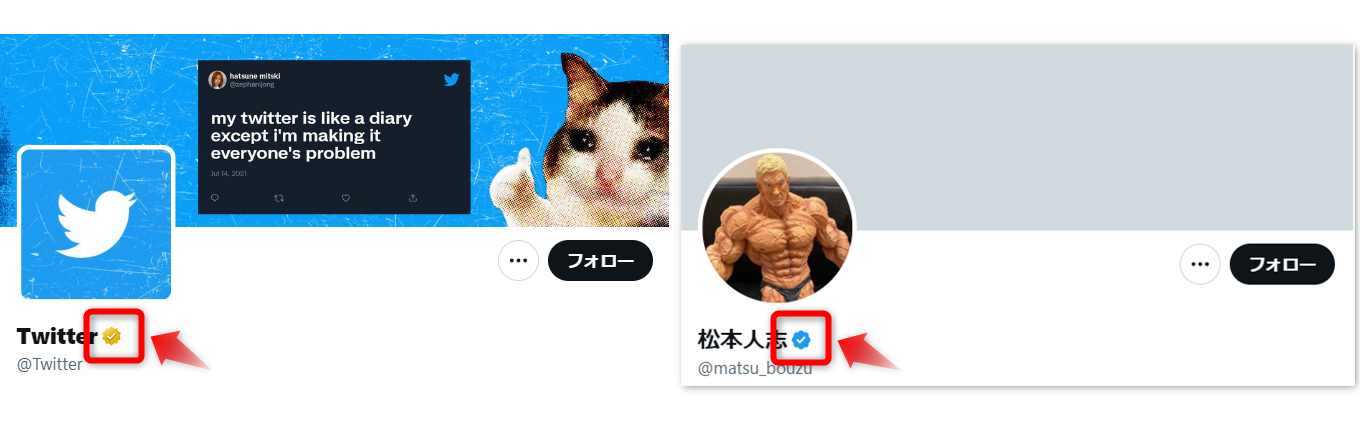
2023/4/21以降、Twitter広告を出稿するにはTwitter BlueまたはVerified Organizationsに登録されているか、ゴールドのチェックマークを取得する必要があります。
ゴールドのチェックマークは「Twitter認証済み組織」として、Twitterが公式に認証した事業者アカウントに付与されます。
一般的な中小企業が取得するのは難しいので、その場合は以下で説明するTwitter Blueの認証を取得して広告を出稿していきましょう。
Twitter Blueは有料制サブスクリプションで月980円(年10,280円)、電話番号が認証済みのユーザーには、承認後、青いチェックマークが付きます。
メリットとしては、
- 会話と検索での優先順位付け
- [おすすめ] と [フォロー中] のタイムラインで、広告と広告の間に表示されるツイートの数が約2倍になる
- ツイートで太字や斜体を使える
- 長い動画や1080pの動画をアップロードが可能
- ツイートの編集、ブックマークフォルダ、その他の新機能など、すでに提供されているすべてのTwitter Blueの機能が使用可能
- 長さが最大10,000文字のツイート、返信、引用の作成が可能
- 30分以内であればツイートを5回まで編集ができる
- 所有しているNFTをプロフィール画像に設定可能
- Twitterアプリの配色設定が可能
- Twitter広告が出稿可能
このようなメリットがあります。詳細に関してはTwitter公式ヘルプ「Xプレミアムについて」をご確認ください。
Twitterアカウントを作成する

Twitter広告を出稿するには、そもそも「Twitterアカウント」を持っている必要があります。
すでにTwitterアカウントを持っている方は、この項目は飛ばしてOKですが、まだTwitterアカウントを持っていない場合は、先に作成するようにしましょう。
Twitterで集客をするための運用方法
Twitterの「広告運用」ではなく、SNS運用として集客に活かしたい方は、Twitterのフォロワーやいいね・インプレッションを増やす方法・アルゴリズムを理解しておくと良いでしょう。
→TwitterノウハウTwitter運用の記事一覧
実際に、私自身がTwitterを手動でSNS運用していたときに「月間460万インプレッション」を出しているので、そこまで数字が出ていない方にとっては参考になるはずです。





Twitter広告アカウントを作成!広告マネージャーへアクセスする

まずはTwitter広告をスタートさせるための初期設定を行っていきます。
「Twitter広告アカウント」と「Twitterアカウント」は紐づいていて、広告アカウントを作成するには、まずTwitterにログインして広告マネージャーに移動します。
ログインしているTwitterのアカウントに紐づくので、そのユーザー名でツイートを宣伝できるようになります。
→広告マネージャーへアクセスします。※アクセス先をブックマークしておくと便利です。
Twitterから広告マネージャーにアクセスする方法
上記URLからアクセスする方法以外にも、Twitterアカウントへアクセスして「もっと見る」→「プロフェッショナルツール」→「Twitter広告」からでも広告マネージャーにアクセス可能です。
注意:すべての新規アカウントは、広告運用の前に審査が行われます。新規アカウントで広告マネージャーにアクセスできない場合は、数日経過してからやり直してみてください。
広告マネージャーでできること
設定の前に、広告マネージャーでどんなことが出来るのかを
- 広告を作る(キャンペーン・広告グループ・広告)
- カスタムオーディエンスを作成する
- タグを設定する
- パフォーマンスを測定する
広告を作る(キャンペーン・広告グループ・広告)
メインの広告作成です。
「どこの誰に広告を配信するのか?どんな広告を配信するのか?広告配信の目的は何なのか?」など、細かく設定をすることが可能です。
広告の作り方に関しては、この後の「Twitter広告を作成する」で詳しく解説していきます。
カスタムオーディエンスを作成する
カスタムオーディエンスは「メールアドレスリスト、訪問ユーザーリスト、購入者リスト」など、顧客情報やWebサイトへ訪問した人の情報を活用して、オーディエンスを作成することです。
一般的に「リターゲティング」などと言われる広告の配信方法もカスタムオーディエンスを利用することが多いです。
※カスタムオーディエンスの詳しい作成方法はこちらの記事で詳しく解説しています。
→Twitter広告のカスタムオーディエンスとは?仕組みや作成方法を解説
Twitterピクセルなどのタグを設定する
Twitterピクセルと呼ばれる「タグ」を自分のWebサイトに埋め込むことで、ユーザー情報を収集したり、「コンバージョン」を測定しするなどして、Twitter広告のAIが最適化を行ってくれます。
広告マネージャー上では、ピクセルやコンバージョンの確認や設定が行えます。
ピクセルやコンバージョン設定の詳しい作成方法は下の記事で詳しく解説しています。
→GoogleタグマネージャーでTwitterピクセルとコンバージョンイベントを設定する
パフォーマンスを測定する
広告マネージャーの管理画面やTwitterアナリティクスでは、出稿した広告の「パフォーマンス(数字)」を確認することができます。
「インプレッション数、クリック数、クリック率、コンバージョン数、コンバージョン単価、etc」他にもかなり細かな数字を確認することができます。
それでは、次からは広告を出稿するための設定を行っていきます。
Twitter広告の「支払い設定」をする

Twitter広告を出稿するには、事前にお支払い方法を追加する必要があります。
広告を作る前に支払い設定が必要になるので、事前にクレジットカードなどの準備をしておきましょう。
※カード情報を設定しても、広告を開始しない限り、請求は行われません。
クレジットカードやデビットカード設定
広告マネージャーへアクセスします。
右上の「ユーザー名」をクリックして、プルダウンから「お支払い方法を追加」をクリックします。すると、「カード情報の入力項目」が表示されるので、情報を入力すれば完了です。
クレジットカードは「Visa/MasterCard/AMEX/JCB/中国銀聯」、デビットカードは「Visa/MasterCard/AMEX」が利用可能です。
広告マネージャーで「キャンペーン・広告グループ・広告」を作成する

Twitter広告の設定は「階層」毎に目的が違っていて、上から「キャンペーン→広告グループ→広告」の階層になっています。各階層の目的としては、
- ①キャンペーン:広告全体の目的を決める
- ②広告グループ:どこの?誰に?いつ?広告を出すのかを決める
- ③広告:出稿する画像やテキストを決める
他にも細かな設定はありますが、大まかには上記を理解しておけば問題ありません。
それでは各階層ごとに詳しく解説していきます。
①Twitter広告「キャンペーン」の設定
キャンペーンを作成していきます。
- キャンペーン作成時は「シンプル」「アドバンス」が表示されるので、「アドバンス」をクリックします。
- キャンペーンの目的を選択します。今回は「ウェブサイトの訪問者数」を選択します。
※キャンペーンの目的では、選択した目標に向かってTwitter広告の機械学習が最適化されていくので、目的に合わせて選択するようにしましょう。
Twitter広告ヘルプ:キャンペンの目的について学ぶ
- 「キャンペーン名」「キャンペーン予算の最適化:オン」「日予算」を設定して、「次へ」をクリックします。
これでキャンペーンの設定は完了です。次は「広告グループ」を設定していきます。
②Twitter広告「広告グループ」の設定
広告グループは「どこの?誰に?いつ?広告を出すのか?」を設定していきます。
項目が多いので、一つずつ確認していきましょう。
「広告グループの詳細」「予算とスケジュール」を設定
- 広告グループの名前を入力し、広告を配信するスケジュールを入力します。
「配信」を設定
- 「目標:目的に合わせて」「サイト訪問イベント:コンバージョンイベント」「入札戦略:自動入札(推奨)」を選択します。
※目標で「サイトの訪問・コンバージョン」を選択すると、「サイト訪問イベント」を設定しないと先に進めなくなります。
- 「サイト訪問イベント」をクリックすると、プルダウンで「+新規作成」が表示されるのでクリックします。
- Twitterピクセルが表示されるので、Webサイトへ直接設置するか、Googleタグマネージャーなどを使って設定をしていきましょう。
「ピクセルの設置方法」や「コンバージョンイベント設定」は別記事で詳しく解説します。
「オーディエンスの特性」を設定
- 広告を配信する「性別」「年齢」「場所」「言語」を設定します。
「端末」を設定
- 端末を絞った商材の方は、こちらで詳しく設定をしていきましょう。
「オーディエンス(カスタムオーディエンス)」を設定
- この設定は、「リスト、ウェブサイトアクティビティ、アプリアクティビティ、アプリアクティビティを組み合わせたオーディエンスなど」、すでに作成しているカスタムオーディエンスのユーザーをターゲティングします。
※Facebook広告やGoogle広告の「カスタムオーディエンス・カスタマーリスト」と同じです。
カスタムオーディエンスの作成方法は別記事で詳しく解説しています。
「ターゲティング機能」を設定
- ターゲティングの設定で細かく配信先を指定していきましょう。
| キーワード | ユーザーが検索、ツイートしたキーワードや、エンゲージメントしたツイートに含まれているキーワードと、それに関連する用語を追加または除外することでオーディエンスをターゲティングします。 |
| フォロワーが似ているアカウント | 特定のアカウントのフォロワーと興味関心が似ているアカウントにリーチします。 |
| 興味関心 | 興味関心は、利用者がツイートまたはリツイート、クリック、フォローしているアカウントなどに基づいて決定します。 |
| 映画とTV番組 | 放送前、放送中、放送後に、特定のテレビ番組や映画にエンゲージメントしたユーザーにリーチします。 |
| イベント | イベントターゲティングのオーディエンスは、ユーザーのツイートの内容、行動、エンゲージメントなど、多くのシグナルに基づいて作成されます。 |
| 会話トピック | 特定の会話トピックについてツイートしたユーザー、ツイートにエンゲージメントしたユーザー、ツイートを表示したユーザーにリーチします。 |
「プレースメント」「Twitterオーディエンスプラットフォーム」を設定
- プレースメント:特に変更なし
- Twitterオーディエンスプラットフォーム:オフ(広告運用初心者はオフがおすすめです)
これで広告グループの設定は完了です。「次へ」をクリックして「広告の設定」を行っていきます。
③Twitter広告「広告」の設定
広告は2つの方法から作成することができます。
- 1:オーガニックツイート
→過去、Twitterアカウントでツイートしてきたツイートをそのまま広告として出すことができます。 - 2:広告用ツイート
→新しく画像や文章を作成して、広告専用のツイートを作成する方法です。
共に設定方法を解説します。
Twitter広告ヘルプセンター:クリエイティブの広告仕様
1:オーガニックツイート
- 「既存の広告を使う」をクリックすると、Twitterアカウントでツイートした内容が表示されるので、選択して右下の「広告を選択」をクリックします。
- プレビューを確認し、問題がなければ右下の「次へ」をクリックします。作成した「キャンペーン・広告グループ・広告」の確認画面が表示されるので、設定内容に問題がなければそのまま「キャンペーンを公開」をクリックします。
これで広告が開始されます。
次に「2:広告用ツイート」の設定方法です。
2:広告用ツイート
- 「広告名:管理しやすい名前」「広告テキスト:140文字以内」「単一メディアorカールセルの選択」「メディアの追加」をクリックします。
- 画像をドラック&ドロップやパソコンからアップして、プレビューを確認して問題なければ「次へ」へ進みます。
※画像サイズは「1.91:1」「1:1」です。
- もう一度、広告の設定画面で「ヘッドライン」「ウェブサイトURL」を入力します。
「次へ」をクリックすると、作成した「キャンペーン・広告グループ・広告」の確認画面が表示されるので、設定内容に問題がなければそのまま「キャンペーンを公開」をクリックします。
広告のポリシーなどに問題がなければ、すぐに広告は配信されます。
これでTwitter広告を出稿する一連の流れは終了です。次は、広告出稿後に結果の数字を確認する方法について説明していきます。
広告マネージャーで広告の数字を確認する

広告マネージャーにアクセスすると、出稿した広告の数字(結果)がリアルタイムで確認できます。
- 期間指定
- キャンペーン、広告グループ、広告単位
- オーディエンス単位 など
取得したいデータを自分で調整することができます。
期間を選択して数字を確認する
- 広告マネージャーの右上にある「カレンダーマーク」をクリックすることで、表示したい期間を選択することができます。
データをカスタマイズする(カスタムブリセット)
表示させたいデータが見当たらないときは、「データをカスタマイズ」して、自分好みで使いやすい設定に変えると良いでしょう。
- 画面右側の「データ」をクリックして「データをカスタマイズ」をクリックします。
- ①表示させたい項目にチェックして、②ドラック&ドロップで好きな順番に入れ替えます。③最後に新しいブリセットとして保存しておけば、次回も簡単に同じ設定を引き出すことができます。
データをエクスポートする
広告マネージャー上の管理画面ではなく、ご自身のパソコンでエクセルやスプレッドシートなどを使って数字を管理したい場合は、データをエクスポートしましょう。
- 画面右側の「エクスポート」→「エクスポートを作成」をクリックし、取得したいデータにチェックを入れて出力するだけです。
他にも細かくデータを確認することができるので、ご自身で触りながら確認してみてください。
それでは最後に、Twitter広告を運用する際の注意点やポイントについて、いくつかご紹介します。
Twitter広告運用の注意点やポイント

Twitter広告の運用時の注意点やポイントについて、Twitter広告の公式で発表されている内容も踏まえて説明していきます。
広告数は2~3個(推奨)
Twitter広告では、最初は2~3個の広告を作成することが推奨されています。
長い期間使用する広告の場合、新鮮さを保ち、オーディエンスに注⽬してもらえるように、2週間ごとに広告本⽂やクリエイティブを更新することがおすすめされています。
実施期間は2週間以上
広告の最適化メリットを最⼤限に引き出すには、実施期間を2週間以上に設定するように推奨されています。
短期間で設定をコロコロ変えると、最適化されにくくなるので注意しましょう。
Twitter広告の日予算
日予算(1日に使用する予算)の最小金額は決まっていません。そのため、お試しから広告を配信することが可能です。
広告が配信されない/レポートの数字が表示されない
広告が配信されない場合やレポートが表示されない場合は、「配信されているけど、データが反映されない」「そもそも配信されていない」のどちらの状況なのかによりますが、以下の点を確認してみましょう。
- クッキーとキャッシュを削除する
- Chrome、Firefox、Safariなど、複数のブラウザで試す
- ブラウザの匿名機能やプライベートブラウジング、シークレットモードを使って再度試す
- Twitter広告からログアウトしてログインし直す
- ブラウザの拡張機能(AdBlockerなど)を無効にする
それでも不具合がある場合は、以下「Twitter広告ヘルプセンター」を確認してみましょう。
Twitter広告ヘルプセンター:広告が表示されないのはなぜですか?
広告クリエイティブ(テキスト・画像・動画)の仕様
広告クリエイティブの仕様は出稿方法の時に一部紹介しましたが、まとめで再度ご紹介します。
- 【テキスト】280文字(全角140文字)
- 【画像】1.91:1(800×418ピクセル推奨)、1:1(800×800ピクセル推奨)
- 【動画】15秒以内推奨(最長2分20秒)、最大1GB
他の細かな仕様は「Twitter公式ヘルプセンター」をご確認下さい。
Twitter公式ヘルプセンター:広告クリエイティブの仕様について
広告のクリック率や成約率をアップさせる
広告のクリック率や成約率(コンバージョン率)をアップさせるには、一瞬で興味を引くクリエイティブや一貫性が必要なので意識してください。詳しくは以下の記事で解説しています。
→インターネット広告の画像クリック率と成約率を上げるポイントと注意点
Twitter広告の始め方について最後に
 今回はTwitter広告の始め方について、流れや基本的な操作方法を説明しました。
今回はTwitter広告の始め方について、流れや基本的な操作方法を説明しました。
私自身が実際にTwitter広告を出稿して感じたこととして、同じSNSのFacebook&Instagram広告やGoogle広告とは違うユーザー層が集客できることです。
そのため、今までリーチすることができなかったお客様を集めることができ、集客経路を展開することができます。
また、集客単価に関しても、Facebook&Instagram広告と変わらないくらいのコンバージョン単価で集客をすることができるので、今まで試したことがない方は、ぜひチャレンジしてみると良いでしょう。
Twitter広告だけではなくWeb広告をしっかり学んで、集客を自動化させていきたい方は、まずはこちらの「すぐ集まる!アクセスupの教科書」をチェックしてみてくださいね!
→「すぐ集まる!アクセスupの教科書」非売品の集客動画5本付き
今回の記事が少しでも参考になったと思ったら、「いいね」で応援してもらえると嬉しいです!